Облачный сервер Mobi-С.Net предоставляет набор полезных функций и сервисов. Простая настройка обмена между 1С и агентами, без использования статического IP. Балансировка нагрузки для масштабирования Моби-С. Расчёт доставки заказов и маршрутов посещений агентов. Геокодирование адресов клиентов в GPS координаты. Для использования "Mobi-С.Net" необходимо получить в личном кабинете на нашем сайте "Код базы Mobi-C.Net". Mobi-С.Net позволяет отказаться от сложной настройки обмена и для него не требуется наличие белого статического IP адреса.
Видео Настройка Mobi-С.Net
1. Зарегистрируйтесь в личном кабинете на нашем сайте. Регистрация необходима для получения кода базы и покупки Моби-С. После регистрации и входа на сайт вы попадёте в раздел "Каталог". Добавьте в корзину товар "Подписка Mobi-C.Net". Если вы используете тестовую версию Моби-С выберите бесплатный вариант подписки "Mobi-C.Net Демо".
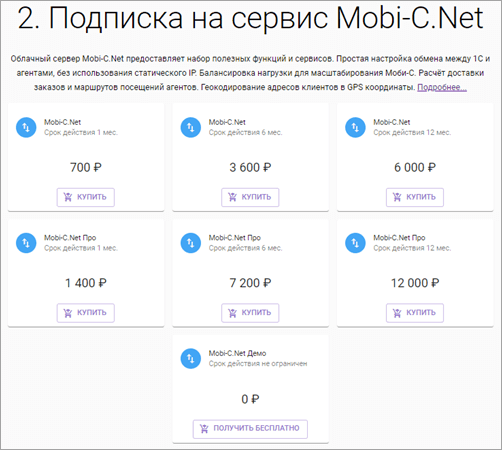
Положите в корзину товар Код базы Mobi-C.Net
2. Перейдите в "Корзину" и, чтобы перейти непосредственно к оформлению заказа, нажмите кнопку "ОФОРМИТЬ ЗАКАЗ". На странице "Новый заказ" установите галку "Даю своё согласие с Лицензионным соглашением" и нажмите кнопку "ПОДТВЕРДИТЬ ЗАКАЗ". После нажатия будет создан новый заказ и откроется раздел "Заказы". После оплаты в созданном заказе нажмите кнопку "ПОЛУЧИТЬ ЛИЦЕНЗИИ". Скачается текстовый файл, в котором будет двенадцати значный код базы (у нас получился код 1Q47-MFJ6-PMQN). Скопируйте код базы в буфер обмена.
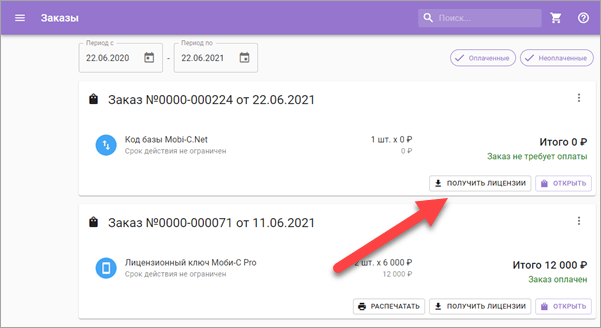
Скачайте Код базы Mobi-C.Net
Внимание! После добавления кода базы необходимо подождать от 1 до 10 минут. За это время код базы будет активирован на всех облачных серверах.
3. В 1С откройте модуль интеграции Моби-С. Перейдите "вкладка Сервис > Параметры > вкладка Облачный сервер Mobi-C.Net". Заполните все необходимые параметры.
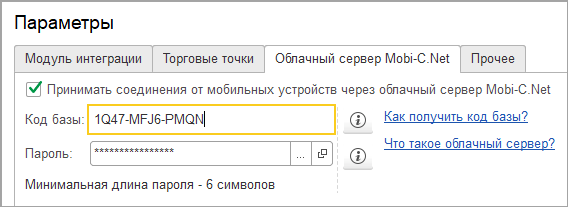
Настройка Mobi-C.Net в 1С
4. Перезапустите модуль интеграции Моби-С. После перезапуска иконка статуса Mobi-С.Net должна стать зелёной.
5. Добавьте настройки подключения к Mobi-С.Net на КПК торгового агента.
●Перейдите на КПК "Настройки > Базы данных > Ваша база".
●Откроется диалог с настройками базы. Нажмите пункт "Соединение через сервер Mobi-C.Net".
●Откроется диалог настроек сервера. Введите данные в поля "Код базы" и "Пароль".
●Установите галку "Соединяться через сервер Mobi-C.Net".
●Закройте настройки подключения и базы данных.
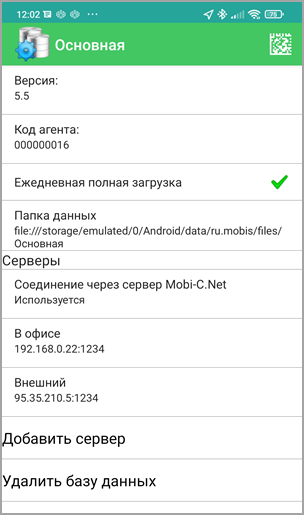
Настройка Mobi-C.Net на КПК
6. Проверьте обмен, выполнив на КПК запрос "Полная загрузка".
Для работы Mobi-С.Net нужно открыть все порты с адресов sky.mobi-c.net sky1.mobi-c.ru sky2.mobi-c.ru, и исходящий порт 1233 и 80 до указанных сайтов.
Последнее изменение 23.06.2021